Ako čítať text v systéme Windows 7 jednoduchšie s

Pomocou nástroja na ladenie ClearType môžete kalibrovaťvzhľad textu v systéme Windows 7, aby lepšie fungoval s konkrétnym zobrazením. Podľa spoločnosti Microsoft: „S technológiou písma ClearType slová na obrazovke vášho počítača vyzerajú takmer rovnako ostro ako slová vytlačené na kuse papiera.“. Ste pripravení sa pozrieť a doladiť svoj displej?
Ako povoliť a nakonfigurovať ClearType pre Windows 7
1. kliknite na Ponuka Štart systému Windows Orb a potom typ v cttune.exe a lis Vstúpiť.
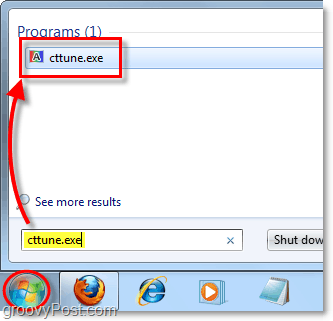
2. check box pre Zapnite funkciu ClearType a potom kliknite Ďalšie.
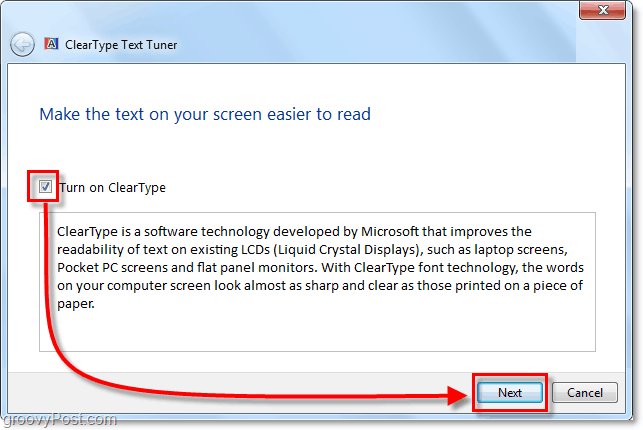
3. Uistite sa, že je monitor natívnyRozlíšenie. Toto je rozlíšenie určené na okamžité použitie, pri ktorom bola obrazovka navrhnutá na spustenie. Toto sa bude líšiť v závislosti od veľkosti a vyhotovenia displeja. Napríklad s prenosným počítačom v súčasnosti používam predvolené rozlíšenie 1366 × 768, ale monitor môjho stolného počítača má rozlíšenie 1680 x 1055. Keď ho natívne získate, kliknite Ďalšie.
Dôležitá poznámka: Ak používate obrazovku LCD v inom ako pôvodnom rozlíšení, jej vzhľadu bude vždy patriť mierne fuzzy skreslenie.
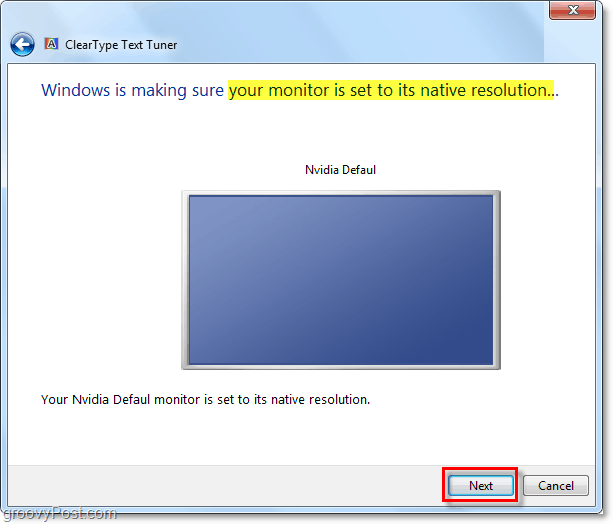
4. Teraz vás prevedie séria 4rôzne okná. V každom okne sa zobrazia rôzne textové polia. Budete musieť starostlivo analyzovať a vybrať text, ktorý sa vám na displeji zobrazí najlepšie. Opäť platí, ktorá voľba vyzerá najlepšie, sa bude líšiť v závislosti od toho, ktorý displej používate, takže možnosti zobrazené na nižšie uvedených obrázkoch obrazovky sú iba príkladom.
Užite si skvelý príbeh lorem ipsum o rýchlej hnedej líšky, keď ich budete prechádzať! Viac lorem ipsum nájdete na oficiálnom blogu lorem ipsum!
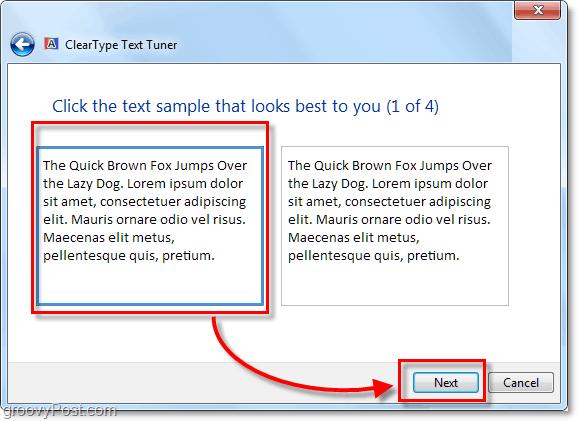
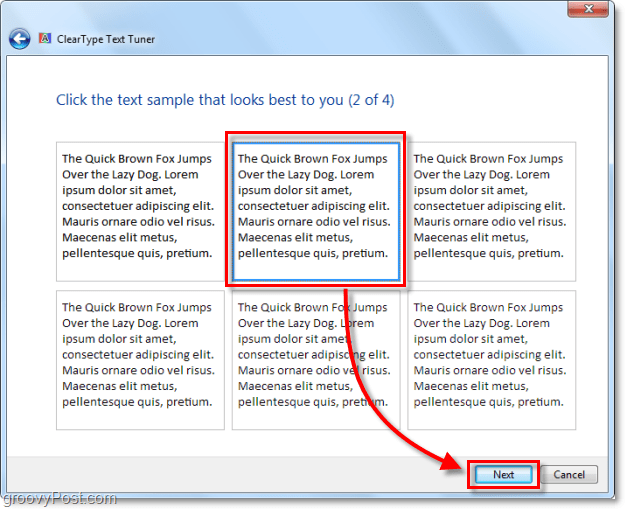
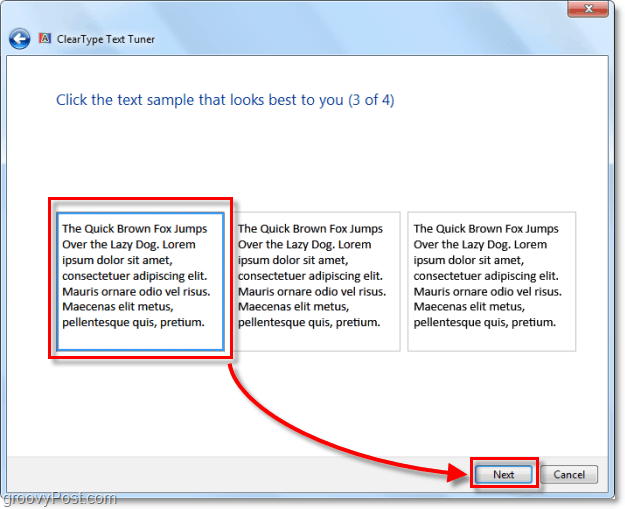
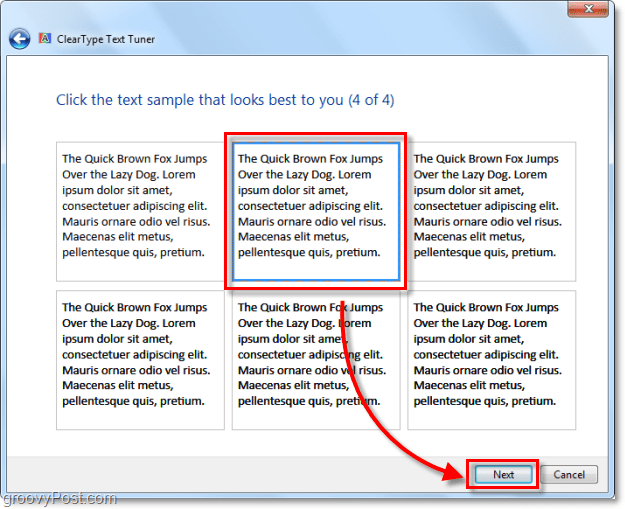
Akonáhle ste prešli všetkými štyrmi oknami, gratulujeme vám! Vychutnajte si nový a vylepšený text, ktorý zažijete so systémom Windows 7.
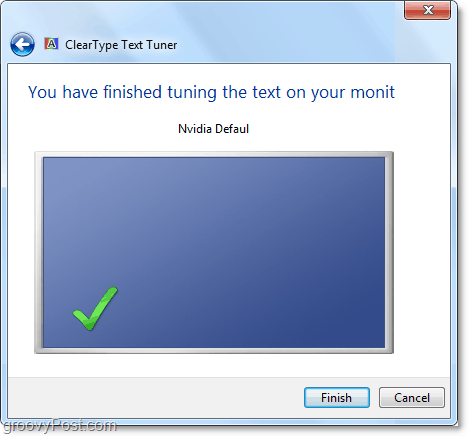
Máte dráždivú otázku alebo komentár? Napíš nám názor nižšie alebo začni diskusiu na komunitnom fóre groovyPost!










Zanechať komentár